
Что такое always on display в смартфоне?
Always on Display – что это за функция и как работает

Современный человек очень часто взаимодействует с различными устройствами, включая смартфон. Он хранит большое количество информации, среди которой легко запутаться и забыть первоначальную цель визита.
Учитывая данную проблему, многие производители гаджетов добавили в свои устройства полезную функцию, основная суть работы которой заключается в отображении основной информации на главном экране в статичном режиме. В данной статье мы подробнее поговорим про нее и узнаем все тонкости использования на смартфонах от различных производителей.

- Что это такое
- Какие смартфоны поддерживают функцию
- Как включить AOD
- Samsung
- Xiaomi
- Huawei
Что это такое

Функция под названием Always On Display работает на выключенном дисплее и позволяет получить пользователю быстрый доступ к некоторой ценной информации: текущее время и дата, показатель заряда батареи, сообщения в виде уведомлений и плеер с возможностью переключения песен. Весь перечень допускает самостоятельное изменение пользователем по его усмотрению. Суть заключается в следующем: вы берете устройство в руки и без необходимости в снятии блокировке видите некоторую информацию. Благодаря данной функции получается сделать процесс использования максимально удобным, простым и понятным и дополнительно ко всему экономить заряд батареи.
Достигаются перечисленные достоинства следующим образом:
- AMOLED-дисплеи в работе используют минимальное число пикселей и всего несколько цветов. В обычном режиме работы задействуется весь экран со всевозможными цветами.
- Благодаря наличию системы, занимающейся отслеживанием положения устройства, при нахождении телефона в кармане или сумке функция не работает, поскольку так пользователь не контактирует с экраном, а значит и трата энергии ни к чему.
- Работа процессора осуществляется на низкой частоте, ведь вывод информации на экран требует минимальных затрат.
Какие смартфоны поддерживают функцию
Совсем недавно обладателей описанной ранее функции можно было пересчитать по пальцам, но сегодня ей наделены практически все современные устройства. Такая особенность связана не с распространением AOD, а с выпуском в свет специального приложения. С его помощью пользоваться опцией быстрого доступа могут все желающие, даже если изначально ваш смартфон не предполагал поддержку данной возможности.
Как включить AOD
Процесс включения указанной ранее опции не отнимает много времени и сил. Как правило, ответ кроется в главном меню настроек, но все последующие действия после входа в него отличаются в зависимости от производителя и модели гаджета.
Samsung

Включить режим AOD на продукции от фирмы Samsung удобно через главное меню настроек. Строка поиска расположена по центру в верхней части экрана. Вам необходимо прописать в ней название функции Always on display и открыть одноименное меню. Активируйте переключатель с целью включения опции. В этом же разделе есть возможность в настраивании различных параметров виджетов.
Xiaomi
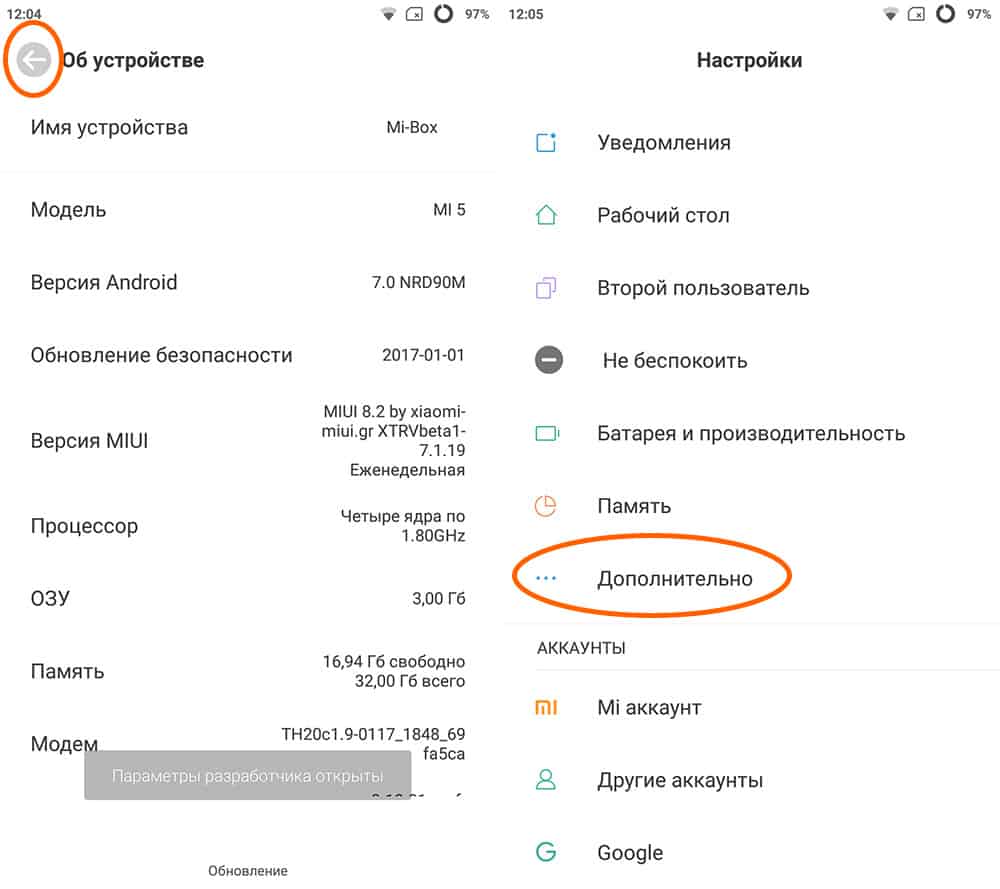
Производитель данной техники выпускает в продажу многие модели, среди которой есть смартфоны с AMOLED дисплеем. Именно они активно поддерживают описываемую в данной статье опцию. Гаджеты с таким дисплеем используют в работе маленькое число пикселей и поэтому совсем немного нагружают процессор, в результате чего затраты энергии в работе становятся минимальными. Активация функции не составляет особого труда. Первым делом необходимо зайти в меню настроек и там перейти в раздел экрана. В открывшемся окне вам сразу же будет предложена опция, отвечающая за автоматическое включение экрана. В специальном магазине Play Market вы сможете скачать приложение и с его помощью выполнить более детальную настройку AOD. По заявлению разработчиков она требует не более трех процентов заряда, что существенно мало по сравнению с экранами IPS матрицы.
Huawei

На смартфонах данной фирмы включить опцию постоянного отображения быстро получается через главные настройки гаджета. Следует выбрать раздел рабочего экрана и обоев, после чего выполнить переход в постоянное отображение. Поменяйте вид выключателя на активированный. Пользователю доступно изменение порядка и формы отображения виджетов. Можно указать время работы функции самостоятельно, поскольку по базовым настройкам она будет работать весь день.
Always On Display — что это такое?
Приобретая свой новенький телефон, мы спешим скорее его исследовать. Он пока еще почти не содержит программ. Но нас это не останавливает. Так среди предустановленного ПО впервые повстречалось название Always On Display. Что это такое — наверное, каждый задавался этим вопросом. В статье вы сможете подробно об этом прочитать.

Подробности о неизвестной функции Always On Display
Изначально Always On Display (AOD) была замечена владельцами на девайсах Samsung. Кто понимает английский язык знают, что фраза переводится как «всегда на экране». Таким образом, можно догадаться, что это приложение что-то отображает. И это действительно так. Эта функция была разработана для того, чтобы на экране вашего смартфоне вы всегда смогли видеть важную для себя информацию при блокировке тачскрина. Это могут быть часы с датой, полученные системные уведомления, информация о полученных SMS, состояние аккумулятора устройства и другое.
Компания, которая первой задействовала эту функцию является Nokia. Разработчики предоставили пользователям размещать на заблокированном экране необходимые данные еще в 2009 году. Получила её линейка Lumia. Позже эту технологию также применяли на LG, Motorola и впоследствии за неё взялась фирма Samsung. Разместив в своих линейках Galaxy S. При этом присваивая эту технологию своим гаджетам, дополняя возможностями и немного изменяя имя. Например, в Motorola она получила наименование Moto Display.
Реализация AOD в устройствах
Если AOD активирована в смартфоне, в зависимости от настроек, она будет отображать нужные вам данные. Чаще всего это обычные часы. Ведь нам всегда приходится разблокировать экран, чтобы посмотреть который час. С активированной Always On Display эта необходимость пропадает. Нам теперь достаточно просто взглянуть на экран. Многие думают, что такая технология имеет значительный минус — с её активацией батарея куда быстрее садится. Но это практически не так.
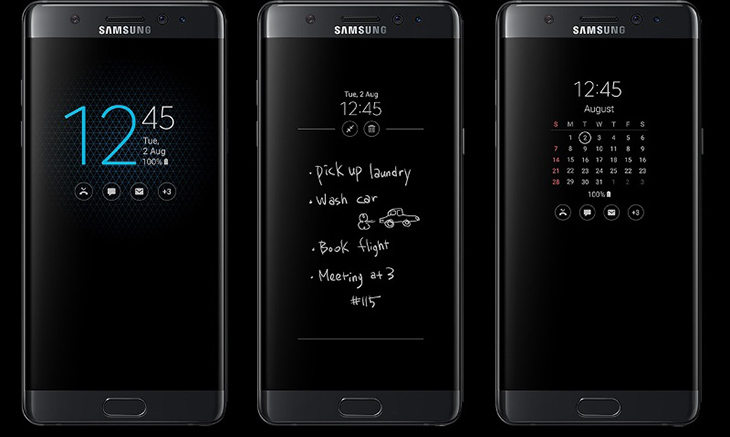 Реализация функции Always On Display в смартфонах
Реализация функции Always On Display в смартфонах
Конечно же, при активации она берет некий заряд от батареи. Но грамотная реализация технологии позволяет тратить существенно мало энергии. И хотя эта функция работает на всех экранах, лучше всего реализуется на AMOLED. Так как при отображении информации обновляется не весь дисплей, а только закрашенные пиксели. Другая часть экрана вообще не взаимодействует с приложением. Некоторые производители даже проводили тест, который показал, что функция может отнимать до 0.2% процента за час работы.
Активация и настройка функции Always On Display
Если у вас в устройстве есть AOD, вы можете её активировать. Для этого нужно открыть главное меню вашего смартфона и найти там приложение. Настройки весьма богаты различными элементами. Здесь можно не только указать тип отображаемых данных, но и настроить их вид, размер и прочее. В некоторых моделях Samsung предустановленное приложение позволяет активировать небольшие анимированные картинки, которые будут отображаться возле даты или на её фоне. Но их активация не рекомендуется из-за значительного повышения расхода заряда.
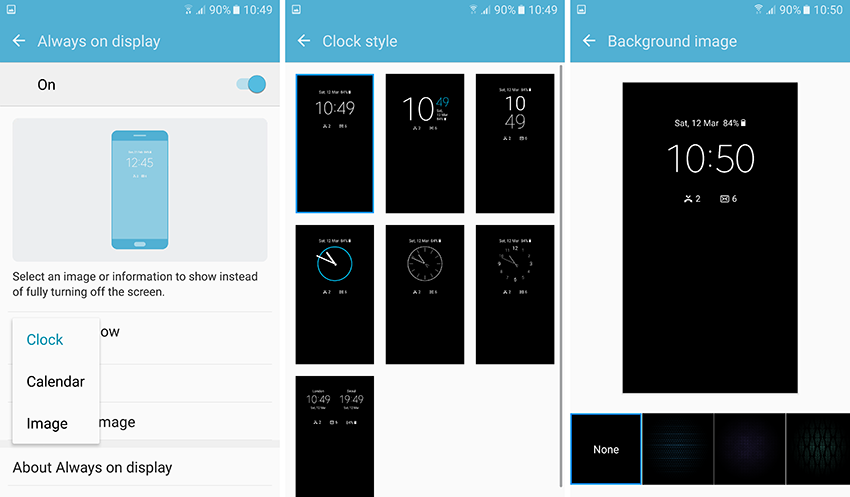 Активация и настройка функции Always On Display в Samsung Galaxy S7
Активация и настройка функции Always On Display в Samsung Galaxy S7
В параметрах вы можете указать только самую важную для вас отображаемую информацию. Например, оставьте часы, а «Показывать батарею», «Показывать дату» и другие пункты отключите. Их деактивация происходит перемещением ползунка влево. Вы можете выбрать в параметрах даже цвет для текста и другое. Укажите минимальные размеры для отображения и отключите все дополнительные настройки AOD. В таком виде функция будет максимально экономна.
Приложение имеет еще один интересный параметр — «В кармане». Он использует датчик света вашего смартфона. Если погружается в среду, где абсолютно отсутствует дневной свет — отображение на экране исчезает. Это позволяет еще больше экономить энергию батареи вашего устройства. Но иногда работает она вовсе неправильно — где нужно отключается и т.д. Возможно, это зависит от качества встроенного датчика.
Приложения AOD в Play Market
Многим пользователям понравилась такая функция. И она стала востребованной. Поэтому разработчики ПО обратили на неё внимание. После чего в маркете Google Play появилось несколько аналогов. И уже на сегодняшний в описании к программе значится более 100 000 загрузок на тех гаджетах, где такая функция Always On Display отсутствует среди предустановленных. К примеру, на этой странице https://play.google.com/store/apps/details?id=com.loku.parralel.always.ondisplay.amoled.free вы найдете одну из прототипов AOD, которая больше всех понравилась пользователям.
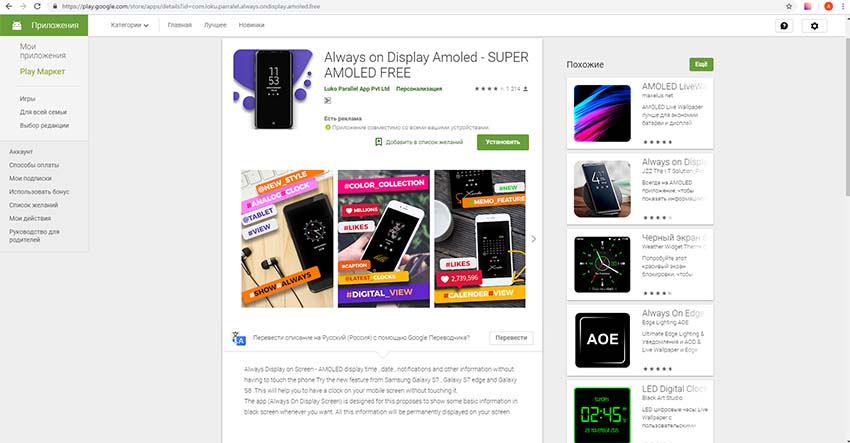 Приложение AOD в Play Market
Приложение AOD в Play Market
Эта программа от стороннего производителя почти ничем не отличается от фирменных. Тем не менее имеет свои недостатки. Не все устройства одинаково хорошо с ней сочетаются. Поэтому иногда появляются конфликты при отображении данных. Но в отличие от родной функции, от установленного AOD из Google Play достаточно легко избавиться.
Always on Display — что это такое в телефоне
Always on Display является довольно востребованной и интересной функцией, которая позволяется узнавать самую необходимую информацию на своем телефоне — не включая его экран.
Была разработана специально для AMOLED дисплеев, т.к. технология этих матриц отлично позволяет реализовать такой функционал, при этом не сильно сажая аккумулятор смартфона.

Публикация о том, как перенести данные с андроида на андроид, получилась довольно большой и подробной. Сегодня мы рассмотрим, что это такое always on display в телефоне samsung, xiaomi, huawei и других марок.
- 1 Что такое Always on Display
- 1.1 Возможности Always on Display
- 2 Как включить функцию Always on Display
- 2.1 На Samsung
- 2.2 На Xiaomi
- 2.3 На Huawei
- 2.4 С помощью приложения
- 2.5 В заключение
Что такое Always on Display
Always on Display (AOD) — это функция, которая позволяет выводить на выключенный экран устройства с AMOLED матрицей информацию о: времени, календарь, данные о пропущенных звонках, смсках, уровень заряда батареи и т.д.
Работает это так. Задействуются лишь определенные пиксели на матрице дисплея и в определенных цветах, что позволяет сильно экономить заряд аккумулятора при выводе информации таким способом. Плюс, обычно работают специальные датчики, которые включают отображение только если рядом есть движение, учитывается, где находится устройство — если, к примеру, в кармане, то функция просто не включится. И другие технологии, которые позволяют сильно экономить заряд.
Если вы часто смотрите на свой телефон, чтобы просто посмотреть время или информацию о входящих уведомлениях — с этой функцией батарея вашего смартфона будет садиться еще медленнее, т.к. заряд не будет тратиться на постоянное включение и выключение дисплея.

Возможности Always on Display
1. Amoled дисплеи позволяют задействовать определенное количество пикселей на матрице, а не все. Сама функция может задействовать лишь несколько цветов для отображения.
2. Можно включить включение АОД только если рядом с телефоном есть движение, установить зависимость от освещения, от того, где находится смартфон — в кармане, портфеле и т.д. Все то, что может сэкономить заряд батареи.
3. Нагрузка на железо телефона падает, т.к. для вывода такой информации нужен самый минимум ресурсов устройства.
Как включить функцию Always on Display
Главное, чтобы у вас был смартфон с AMOLED дисплеем. Даже если сам производитель телефона не предусмотрел такие настройки — воспользовавшись специальным приложением AOD их можно будет включить.
На Samsung
Откройте настройки, перейдите в раздел блокировки экрана и активируйте соответствующий параметр. При его открытии можно будет тонко настроить параметры его работы.

Также включить АОД можно в панели уведомлений, просто оттяните шторку вниз и нажмите на соответствующую иконку. Но, ее там может и не быть — все зависит от модели устройства и версии установленной прошивки.
На Xiaomi
AOD располагается в настройках — в разделе «Экран». Активируйте там «Автоматической включение экрана». Плюс можно указать дополнительные параметры включения, может быть, что-то окажется вам полезно.

На Huawei
Перейдите в настройки, далее в «Безопасность и конфиденциальность» — «Блокировка экрана». Включите параметр — «Постоянное отображение на экране».

С помощью приложения
2. Если такого функционала в смартфоне нет, можно воспользоваться сторонним ПО. Лучшим на данный момент является — Always On AMOLED. Скачайте и установите его с Google Play, задайте необходимые параметры и наслаждайтесь одной из самых удобных возможностей АМОЛЕД-матриц.

В заключение
АОД действительно заслуживает внимания, особенно это актуально для тех, кто часто берет смартфон в руки, нет смысла постоянно разряжать его, чтобы посмотреть просто время или уведомления. И это действительно удобно.
Always On Display в телефоне: что это такое и как включить эту функцию
Почему в век смартфонов многие люди продолжают носить наручные часы? А потому что они быстрее показывают время. Чтобы узнать время по наручным часам, достаточно бросить на них взгляд, а, чтобы узнать его с помощью смартфона, сначала нужно включить экран. Не слишком-то удобно.

Так бы и пользовались мы двумя гаджетами вместо одного, если бы ни Always On Display – необычайно полезная функция, о существовании которой многие даже не подозревают.
Всегда на дисплее без лишних затрат
Always On Display (AOD) означает «всегда на дисплее», даже тогда, когда экран аппарата выключен. Тем, что подразумевается под «аlways», обычно бывают время, дата, погода, сведения об уровне заряда, пропущенных звонках, непрочитанных СМС и т. д. Если коснуться пиктограммы, например, СМС, на этом же экране откроются последние сообщения. Точно так же, не включая экран, можно просматривать календарь, заметки, расширенную сводку прогноза погоды, список вызовов и прочее из того, что предусмотрели разработчики устройства.
Производители некоторых девайсов, например, Самсунг, добавляют к информации фоновую графику, чтобы затемненный экран выглядел более стильным.
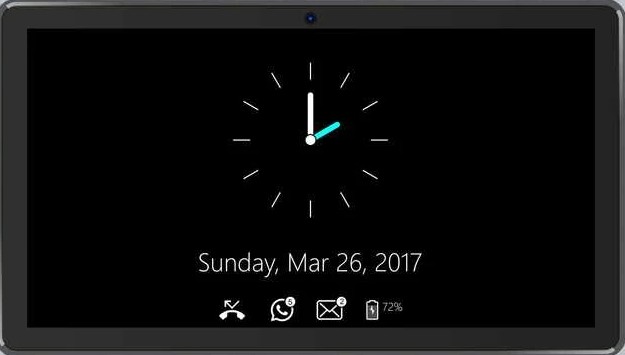
Однако суть этой технологии не в сведениях, которые можно показывать на выключенном дисплее, а в том, что вся эта красота и удобство практически не расходуют энергию. Как заверяют производители смартфонов с поддержкой Always On Display, она «съедает» не более 1% заряда в час. Хотя, как утверждают их владельцы, нужно делать поправку на модель аппарата.
На одних телефонах технология проявляет себя более экономно, на других менее, но в любом случае в накладе не остается никто. Все модели, где реализована ее поддержка, оснащены достаточно живучими батареями, чтобы владелец мог не переживать из-за ускорения разрядки.
Кроме того, основная масса смартфонов с технологией Always On Display оснащена экранами типа AMOLED. У них, как мы знаем, нет общей фоновой подсветки, они светятся каждой точкой. А поэтому, в отличие от дисплеев на матрицах IPS, расходуют энергию при такой работе очень незначительно.
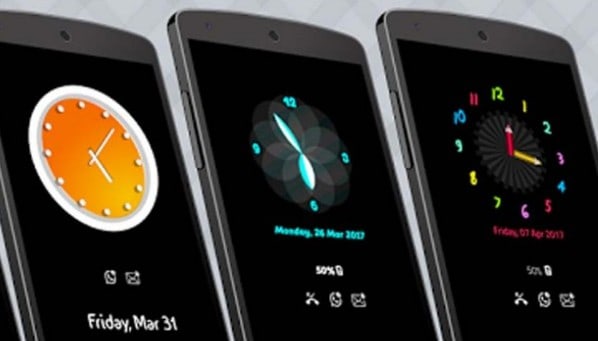
Экраны OLED, включая AMOLED, при постоянном свечении одних и тех же участков имеют свойство деградировать или попросту выгорать. Чтобы этого не происходило как можно дольше, устройства с поддержкой AOD автоматически регулируют яркость светящихся пикселей в зависимости от уровня внешней освещенности. Когда аппарат находится в кармане или закрыт чехлом (датчик освещенности фиксирует отсутствие света), яркость подсвеченных элементов снижается до минимума. Кроме того, пользователь может управлять ею вручную.
Как узнать, поддерживает ли смартфон технологию AOD и включить ее
Настройки Always On Display на Андроид-девайсах находятся в разделе системного меню «Экран», «Дисплей», «Активный экран и блокировка», «Экран блокировки» и т. п. Формулировка названия раздела на разных аппаратах различается, но где что искать, понять несложно.
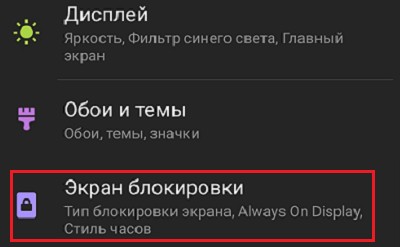
Упоминание в одном из этих разделов AOD говорит о том, что телефон поддерживает технологию. По умолчанию она, как правило, выключена. Для включения достаточно передвинуть показанный на скриншоте ползунок в правое положение.
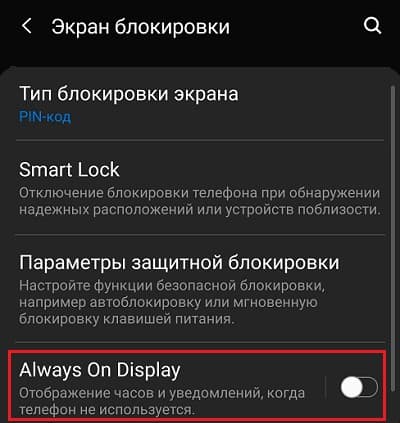
Доступные для изменения параметры Always On Display тоже отличаются от устройства к устройству. На большинстве смартфонов, если не на всех, обычно присутствуют следующие настройки:
- Когда отображать AOD – всегда, во время зарядки, в док-станции и т. д.
- Стиль часов – с цифрами, со стрелками.
- Уведомления – о звонках, о письмах, о СМС, о сообщениях из мессенджеров и т. д.
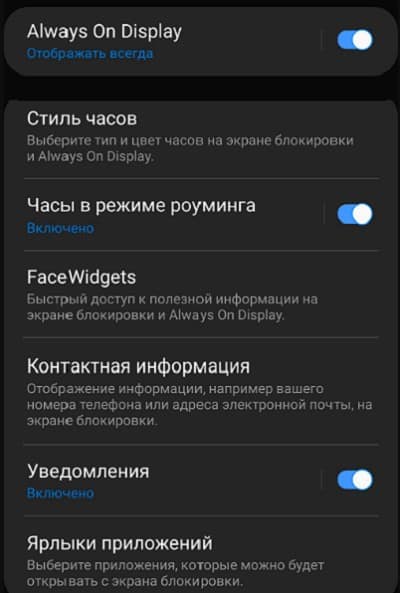
Остальное – выбор фона, ярлыки приложений, различные виджеты и прочее присутствует опционально. То есть дизайн и информацию, которая будет отображаться на выключенном экране, пользователь может настроить по своему усмотрению. Но лишь в рамках того, что заложено в устройство.
Что делать, если на телефоне нет Always On Display, а очень хочется
Функция AOD действительно очень удобна. Если вы считаете также, но в вашем аппарате ее нет, не огорчайтесь, ведь ее легко компенсировать сторонним приложением из Плэй Маркета. А те, у кого она есть, с помощью стороннего ПО могут расширить ее стандартные возможности.
Вот неполный список того, что предлагает Google Play:
Часть этих приложений совместима только с дисплеями AMOLED, другая часть – с любыми. Однако на смартфонах с IPS расход энергии при подобной работе будет заметно больше, чем 1% за час, так как матрицы такого типа подсвечиваются полностью, даже если экран залит черным цветом. Поэтому на устройствах с не- AMOLED программы-аналоги Always On Display лучше запускать при подключении к источнику энергии.
OnePlus: как активировать Insight AOD в OxygenOS 11
В OxygenOS 11 OnePlus предлагает функцию, о которой сообщество просило на протяжении многих лет: Always On Display. Но, как обычно, OnePlus вводит поворот в эту функцию с помощью Insight AOD, который представляет собой индикатор времени экрана. Вот краткое руководство от NextPit по активации Insight AOD на вашем смартфоне OnePlus.
Всегда включенный дисплей по умолчанию в OxygenOS 11, который я тестировал на OnePlus 8T, довольно стандартен. Вы можете выбрать один из нескольких часов или «циферблатов», отображать контекстную информацию, такую как напоминания, музыкальный проигрыватель и, конечно же, уведомления.
Вы также можете включить окружающий режим на AOD, который будет регулировать уровень яркости в соответствии с количеством окружающего света, но это приводит к разряду вашей батареи с довольно поразительной скоростью. Однако Insight AOD идет немного глубже, привнося прикосновение к цифровому благополучию.
Резюме:
Что такое OnePlus AOD Insight для OxygenOS 11?
По умолчанию Always On Display в OxygenOS 11 довольно стандартен. Вы можете выбрать несколько часов или «циферблатов», отображать контекстную информацию, такую как напоминания, музыкальный проигрыватель и, конечно же, уведомления.
Вы также можете включить окружающий режим AOD, который будет регулировать яркость в соответствии с количеством окружающего света, но это приведет к значительной разрядке батареи – не очень хорошо для тех, кто хотел бы использовать свой телефон в течение всего дня. без необходимости искать ближайшую розетку.
Insight AOD – это визуальный индикатор в виде цветной вертикальной полосы, информирующий вас об общем использовании смартфона. У вас есть счетчик разблокировки в дополнение к полосе, которая меняет цвет в зависимости от продолжительности вашего экранного времени.

Здесь Insight AOD моего OnePlus 8T указывает, что сейчас ранний полдень (верхняя часть полосы соответствует истекшему времени), я разблокировал смартфон 24 раза, и мое экранное время почти равно нулю (очень мало пробелов). / © NextPit
Цветовой код вертикальной полосы просто представляет 24-часовой цикл ночь / день. Я еще не закончил тесты батареи OnePlus 8T, поэтому я не могу сказать, насколько этот Insight AOD влияет на время автономной работы. Конечно, индикатор не отображается постоянно и появляется только тогда, когда вы выводите экран из спящего режима, касаясь его или поднимая смартфон.
Если эта опция активирована, Always On Display предоставляет вам «понимание», предварительный просмотр вашего использования телефона, и, если это окажется слишком частым, вы можете попробовать снять флажок на несколько секунд. Каждый раз, когда вы разблокируете экран, к цветной вертикальной полосе добавляется пустое пространство. Чем дольше у вас экранное время между разблокировками, тем больше пустое пространство.
Как активировать Insight AOD в OxygenOS 11?
Активация OnePlus Insight AOD – не самое интуитивно понятное дело. Как ни странно, вы не можете настроить его напрямую через меню Always On Display.
Краткое описание учебника:
- Чтобы включить AOD в OxygenOS 11: Настройки> Экран> Окружающий дисплей> Включено (да, это включено, а не включено, уберите свои комментарии)
- Чтобы включить Insight AOD в OxygenOS 11: убедитесь, что у вас включен Ambient View, затем перейдите в «Настройки»> «Настройка»> «Стиль часов»> выберите «Insight».
1. Включить “Всегда на дисплее”
Сначала необходимо активировать Always on Display из специального меню на экране. В OxygenOS 11 эта функция называется «Окружающий дисплей».

Перед активацией OnePlus Insight AOD необходимо сначала включить Always On Display в OxygenOS 11. / © NextPit
2. Включите Insight AOD в настройках индивидуальной настройки.
После активации внешнего дисплея перейдите в меню персонализации. В этом меню перейдите в раздел «Стили часов» и выберите Insight AOD. Это оно! Это действительно несложно, но все же не очень понятно, что Insight AOD не отображается в меню, посвященном AOD …

OnePlus AOD Insight спрятан глубоко в меню настройки OxygenOS 11. / © NextPit
Вы когда-нибудь могли протестировать эту функцию на OxygenOS 11? Что вы думаете об интеграции счетчика разблокировки и экранного времени в Always On Display? Это больше относится к сфере цифрового велнеса или это провокационная инъекция? Дай мне знать в комментариях.
Похожие записи

Как включить отладку по USB на Samsung Galaxy S5
Знание того, как выполнять отладку по USB на вашем Samsung Galaxy S5, позволяет вам подключать и передавать файлы между вашим ПК и телефоном с помощью USB-кабеля. Эта функция включена на портале параметров разработчика. Еще одна причина, по которой вы можете захотеть включить эту функцию, заключается в том, что для использования Odin с телефоном и его…

Как делать скриншоты на Android
Бывают случаи, когда вам действительно нужно поделиться тем, что находится на экране вашего Android-устройства. Вот тогда и пригодятся скриншоты Android. Скриншоты – это снимки всего, что в настоящее время отображается на вашем экране, сохраненные в виде изображения. В этом посте мы покажем вам, как сделать снимок экрана на устройствах Android. Мы включили несколько методов, некоторые…

Предупреждение новичков: советы и рекомендации для Android, инструкции и сводка новостей для новичков
Каждую неделю мы пытаемся помочь нашим читателям AndroidPIT разобраться в вещах на своих смартфонах и в своих приложениях, предоставляя несколько практических рекомендаций, учебных пособий, новичков, а также статей с советами и рекомендациями по проблемам, заставляющим пользователей взывать о помощи. В сегодняшнем обзоре, который вы обязательно должны добавить в закладки для использования в будущем, вы найдете…

Топ 5 новостей: APK / советы Flappy Bird, обновления KitKat, голосовое управление Galaxy
Вау, какая неделя: Flappy Bird был извлечен из Play Store, мы поделились APK, чтобы вы все еще могли его получить, а затем обнаружили трюк, при котором Galaxy S5 неоднократно появлялся в новостях. Но о чем вы больше всего хотели прочитать на этой неделе? Лучшие Flappy Новости недели. / © NextPit Никаких сюрпризов здесь нет, маленькая…

Почему Черная пятница так важна для поклонников технологий?
Любой, кто увлечен технологиями, должен знать концепцию Черной пятницы. Для тех, кому он иностранный, это особый день, когда на высокотехнологичные устройства можно приобрести со скидкой. С приближением Рождества это хорошая возможность получить дешевые подарки. Каково происхождение названия «Черная пятница»? Черная пятница – первая пятница после Дня благодарения. Эта концепция, разработанная в США в 1970-х годах,…

Как перевернуть строку в Python
Предоставлено: Адам Синицки / Android Authority. Поскольку встроенной функции нет, если вы хотите знать, как перевернуть строку в Python, вам нужно будет использовать один из двух методов МакГайвера. К счастью, они все еще относительно просты и не требуют много времени для изучения. Вот что вам нужно знать. Как перевернуть строку в Python с помощью нарезки…
